【转】从 ArcGIS for Desktop 发布地图服务
原文链接:http://resources.arcgis.com/zh-CN/help/tutorials/01z300000007000000.htm
本教程的目的是将地图服务直接从 ArcGIS for Desktop 发布到 ArcGIS for Server 中。本教程与名为“在 ArcMap 中准备您的 Web 地图”的上一教程类似,需要使用 ArcGIS for Desktop,并且还增加了对 ArcGIS for Server 的要求。
从 ArcGIS for Desktop 发布 Web 地图服务有两种方法:
- 使用您所在组织的服务器。如果您的组织有 ArcGIS for Server,您可以直接将地图服务发布到 Web 上并将其包含在 ArcGIS Online Web 地图中。也可以发布其他种类的服务,如地理处理服务。
- 使用 ArcGIS Online。如果您的组织有 ArcGIS for Desktop 10.1 版本且 ArcGIS Online 可供组织订阅,您可以在不使用 ArcGIS for Server 的情况下发布托管的地图服务(由 Esri 托管)。这样即可轻松地将 GIS 数据转换为 Web 服务,因为无需安装和管理服务器软件。
本教程介绍了使用 ArcGIS for Desktop 和 ArcGIS for Server 的发布过程,但两种发布方法的过程基本相同。
从 ArcGIS for Desktop 发布服务
- 找到在前一教程中修改并保存的名为 Massachusetts_Crime_WebMap.mxd 的文件,然后将其打开。
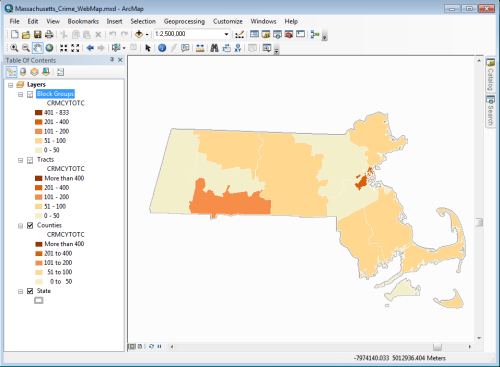 该文件位于 Documents and Settings\User\My Documents\ArcGIS\Packages 中。
该文件位于 Documents and Settings\User\My Documents\ArcGIS\Packages 中。 - 在“文件”菜单中,指向“共享为”并选择“服务”。
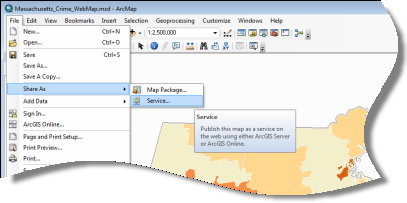
- 接受默认设置“发布服务”,然后单击“下一步”。
| 选择连接 |
|
下一步骤中服务的可用性取决于您自己的 ArcGIS for Server 安装配置。 当系统询问您是否选择现有连接或创建一个新连接时,您可以创建与该服 务的新连接。考虑到本教程的目的,假设您已建立与本地主机的连接。 |
- 从下拉列表中选择“arcgis on localhost (publisher)”(或已建立的其他连接)。
如果改为将其发布为面向公众的服务器地址,则您能够利用它做更多有用的工作,如保存可与其他用户共享的 Web 地图。
- 将服务命名为 Massachusetts_Crime_WebMap(请确保名称中没有空格)。
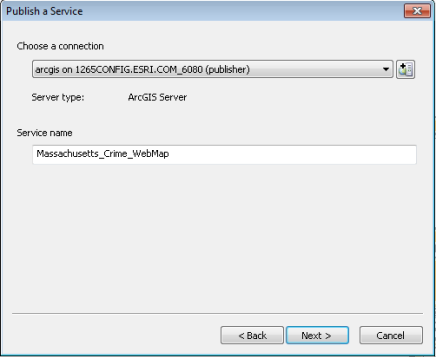
- 在下一面板中,接受默认设置 [root],然后单击“继续”。
- 单击“下一步”。
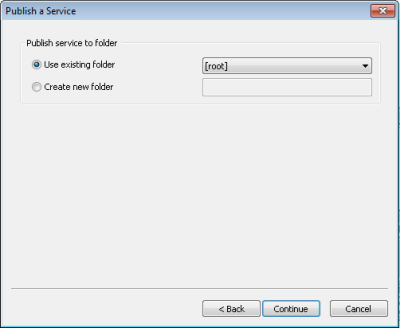
现在,您会发现自身处于“服务编辑器”中。在此处,您可以分析服务以确保其正常工作并预览服务。在此阶段,您可以直接通过 ArcGIS for Server 发布服务,或创建一个服务定义文件来保存服务以供日后发布。
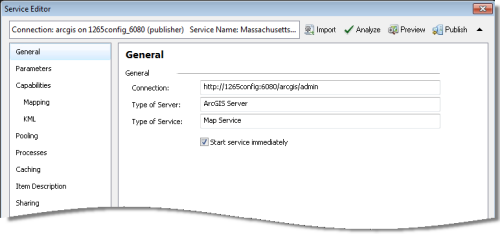
- 单击“分析”按钮。
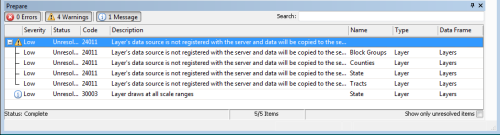
诊断测试即会运行,以确保可以发布服务、服务以最优性能运行且符合最佳做法。
- 将“服务编辑器”拖走,以便可以阅读“准备”窗口的内容。
好消息是没有阻止发布的错误,但还有四条警告和一条消息。
- 单击黄色惊叹号旁的加号 (+) 展开警告列表。
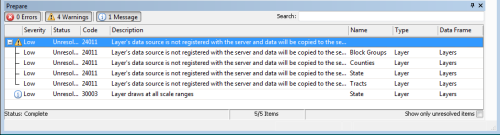
这些警告提示您的数据并未注册到服务器,并将因此复制到服务器中。由于数据集相对较小,您可以放心地忽略它们。另一低优先级消息为:州图层在所有比例范围内绘制。如果您希望保持这种情况,则也忽略该设置。
作为服务器管理员,您可以选择将数据文件夹和地理数据库注册到 ArcGIS for Server。数据注册会为服务器提供一份位置列表,这些位置已经由服务器管理员验证,并可供 GIS 服务器访问。在多台机器上进行发布时,数据注册还有助于 GIS 服务器了解如何调整数据路径。如果尝试发布的某项服务引用了一个未注册位置处的数据,则在执行发布操作时,该数据将被复制到服务器。
- 单击“服务编辑器”中的“预览”选项卡,然后尝试平移和缩放工具以查看服务发布之后的外观及行为。
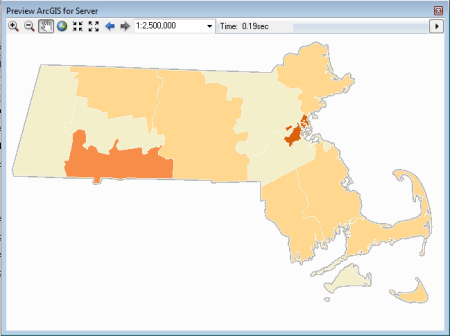
请注意,您的地图服务没有上下文和底图;它只是您要发布的要素而无其他内容。
- 关闭“预览 ArcGIS for Server”窗口。
- 单击“服务编辑器”中的“发布”。
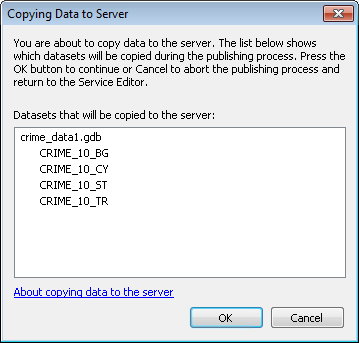
系统将显示一条消息,通知您数据将被复制到服务器中。无论您何时按此工作流进行操作,情况均如此,因为源数据不存在于您服务器之外的任何地方。您的数据集较小,而且您将一直在本地主机上工作,因此可放心地继续操作。
- 单击“确定”。
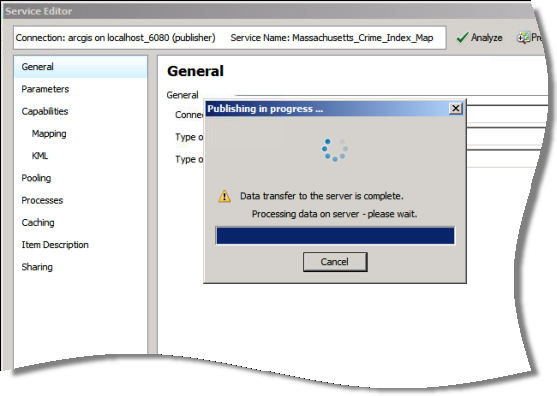
进度条将报告发布过程的状态。
- 单击“确定”,关闭确认地图已成功发布的消息。
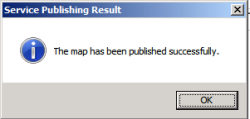
- 在 ArcMap的“目录窗口”中,确认“服务”列在“GIS 服务器”之下:此处所示的是 arcgis on local host_6080。
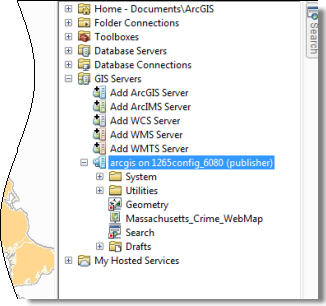
- 关闭 ArcMap,然后单击“是”保存更改。
- 打开位于开始 > 所有程序 > ArcGIS > ArcGIS10 > GIS 服务器 > 服务目录下的“服务目录”。
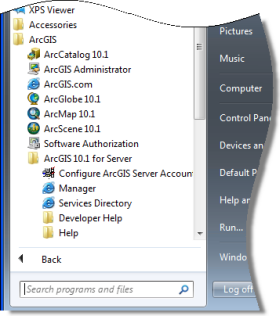
该列表显示 ArcGIS REST 服务目录中的实时服务。
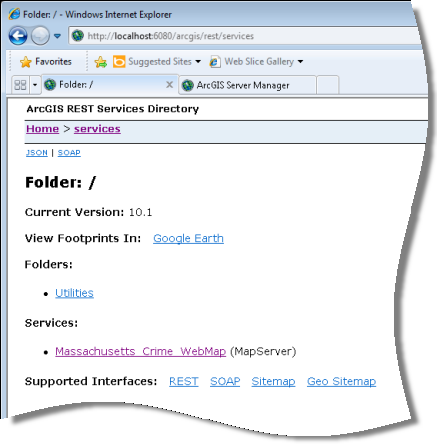
- 单击 Massachusetts_Crime_WebMap 链接,打开完整的服务信息面板。
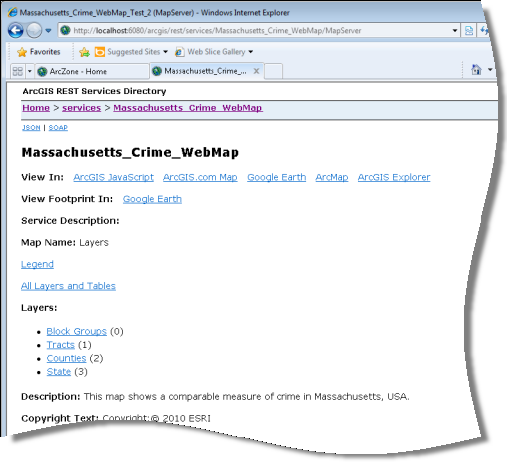
- 关闭目录。
- 打开浏览器并转至 www.arcgis.com\home
 ,然后单击“创建地图”。
,然后单击“创建地图”。 - 单击“添加”按钮,然后单击下拉菜单中的“从 Web 添加图层”。
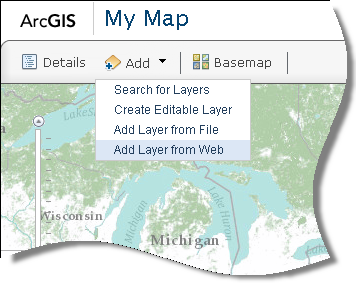
- 复制默认的 ArcGIS Server Web 服务并将其粘贴到本地主机服务器的 URL 中。(在本示例中为 http://localhost:6080/arcgis/rest/services/Massachusetts_Crime_WebMap/MapServer。)单击“添加图层”。
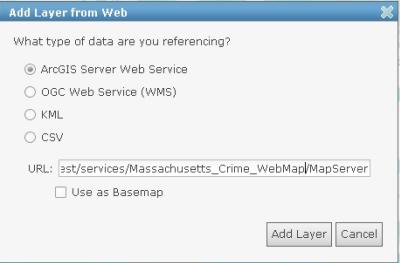
- 使用缩放和平移工具放大马萨诸塞州。
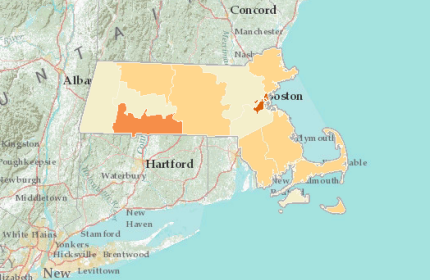
- 单击“显示地图内容”按钮。
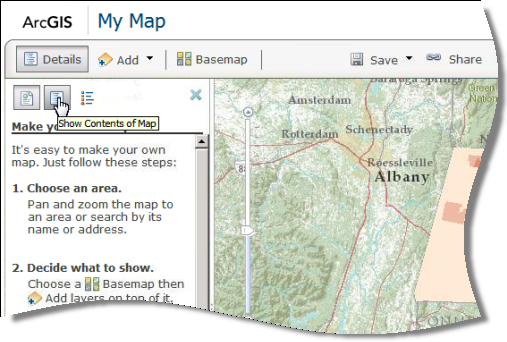
- 单击 Massachusetts_Crime_WebMap 将其展开并查看子图层。
- 单击“区块组”的小箭头链接,然后单击“启用弹出窗口”。
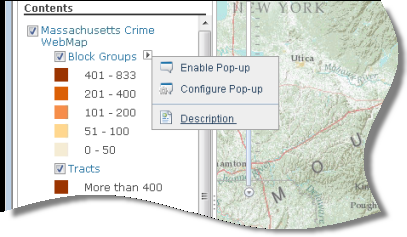
- 对其他三个子图层重复该操作。
这样,您在单击要素之后即会出现一个格式化的属性表。
- 单击地图上的任意要素自行对其进行测试。
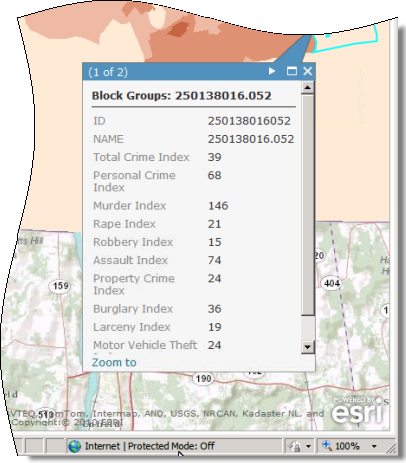
- 单击 Massachusetts Crime 索引地图的链接并将“透明度”设置为大约 30%(或更合适的值)。
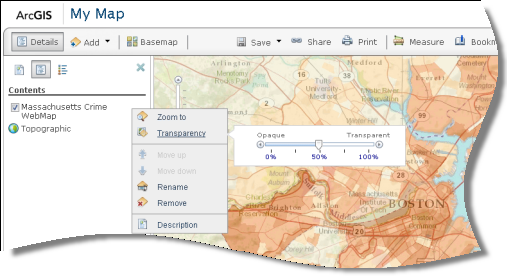
至此操作结束。您刚刚发布了一个服务并确认其按预期在 ArcGIS Online 中打开。
【转】从 ArcGIS for Desktop 发布地图服务的更多相关文章
- JavaWeb和WebGIS学习笔记(六)——使用ArcGIS for Server发布地图服务
系列链接: Java web与web gis学习笔记(一)--Tomcat环境搭建 Java web与web gis学习笔记(二)--百度地图API调用 JavaWeb和WebGIS学习笔记(三)-- ...
- arcgis server10.2发布地图服务报错
发布地图服务时,读取了本机电脑中的切片方案.发布服务,报打包成功,但发布失败错误. 解决办法:给arcgis账户,赋予读写权限即可.重复发布服务,成功发布.
- ArcGIS发布地图服务
一般做完矢量图绘制工作后,生成的.mxd文件只能在ArcMap中查看,为了方便用户进行浏览,我们需要发布地图服务. 目前为止最常用的就是在ArcGIS中发布地图服务. 今天也算是在做“发布地图服务”的 ...
- ArcGIS 10.2之地图服务的发布、使用
2.发布地图服务 2.1 地图服务器的建立 打开ArcCatalog,在左侧的GIS Servers下,双击Add ArcGIS Server, 弹出添加界面,选择,Administer GIS服务项 ...
- ArcGIS Server 10.1安装、配置、发布地图服务
先跟大家分享一个esri的学习资料,http://pan.baidu.com/s/1nBzxB,<ArcGIS10.1 for Server 入门教程>.教程讲述的很清楚,下面说说我这次发 ...
- 手把手教你怎么用ArcgisOnline发布地图服务
Arcgis推出了Arcgis Online,但是大家都不知道这是个什么东西,怎么用这个东西,今天这篇文章手把手的教你如何使用Arcgisonline发布地图服务. 一.ArcgisOnline简介 ...
- 利用 PortableBasemapServer 发布地图服务
前段时间需要给自己的C/S系统加一个地图,但是没有数据,于是就想到了使用网上的切片地图,但是C/S系统又不能联网,于是就想本地发布切片服务来使用. 本来想用ArcGIS Server来发布从网上下载的 ...
- 动态创建地图文档MXD并发布地图服务
原文:动态创建地图文档MXD并发布地图服务 1.动态创建MXD private bool CreateMxd(string MxdPath, string MxdName) { IMapDocumen ...
- geoserver 通过代码实现发布地图服务
GeoServer:代码实现批量发布地图服务 利用GeoServer发布WCS服务,那么如果我有很多数据需要进行发布,这样利用GeoServer提供的UI界面进行操作显然很不显示.那能不能利用GeoS ...
随机推荐
- RDIFramework.NET ━ 9.14 数据库连接管理 ━ Web部分
RDIFramework.NET ━ .NET快速信息化系统开发框架 9.14 数据库连接管理 -Web部分 我们经常可以看到很多软件直接把数据库连接字符串放在软件执行目录下的配置文件中,这种直接把 ...
- EF CodeFirst增删改查之‘CRUD’
最近悟出来一个道理,在这儿分享给大家:学历代表你的过去,能力代表你的现在,学习代表你的将来. 十年河东十年河西,莫欺少年穷 学无止境,精益求精 本篇旨在学习EF增删改查四大操作 上一节讲述了EF ...
- EBS R12.2应用层启动脚本的执行过程
$ pwd /app/oracle/apps/VIS/fs1/inst/apps/VIS_erptest/admin/scripts $ ./adstrtal.sh apps/apps You are ...
- 简明python教程 --C++程序员的视角(一):数值类型、字符串、运算符和控制流
最初的步骤 Python是大小写敏感的 任何在#符号右面的内容都是注释 >>> help('print')在“print”上使用引号,那样Python就可以理解我是希望获取关于“pr ...
- Leetcode: Strong Password Checker
A password is considered strong if below conditions are all met: It has at least 6 characters and at ...
- C++之路进阶——codevs2933(诗人小G)
2933 诗人小G 2009年NOI全国竞赛 时间限制: 1 s 空间限制: 128000 KB 题目等级 : 大师 Master 题目描述 Description 小G是一个出色的诗人 ...
- (一)keil4 MDK 开发环境下编写裸机程序 (参考杨铸 北航) (开发板只需要连接JLNK 就行了)
首先用的是 keil4 位与 ( F:\ARM+LINUX\MDK-ARM_v4.10.exe ) 1. 新建工程名project 为 led circle ,放在 我的文档\ l ...
- 聚类算法之BIRCH(Java实现)转载
http://www.cnblogs.com/zhangchaoyang/articles/2200800.html http://blog.csdn.net/qll125596718/article ...
- 【转】PowerShell入门(九):访问.Net程序集、COM和WMI
转至:http://www.cnblogs.com/ceachy/archive/2013/02/28/PowerShell_DotNet_COM_WMI.html PowerShell可以设计的大而 ...
- 05-IP核应用之计数器——小梅哥FPGA设计思想与验证方法视频教程配套文档
芯航线--普利斯顿队长精心奉献 实验目的:了解FPGA的IP核相关知识并以计数器IP核为例学会基本IP使用的流程 实验平台:无 实验原理: IP核(Intellectual Propert ...
